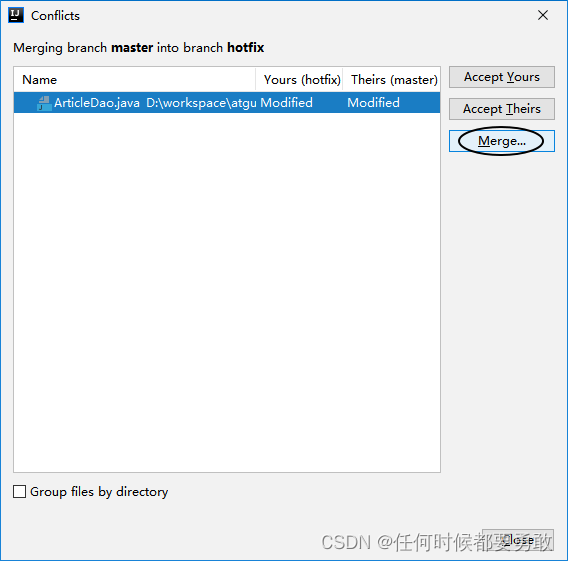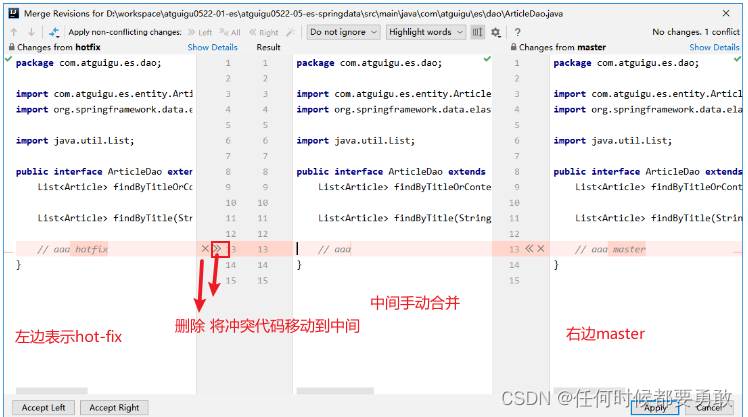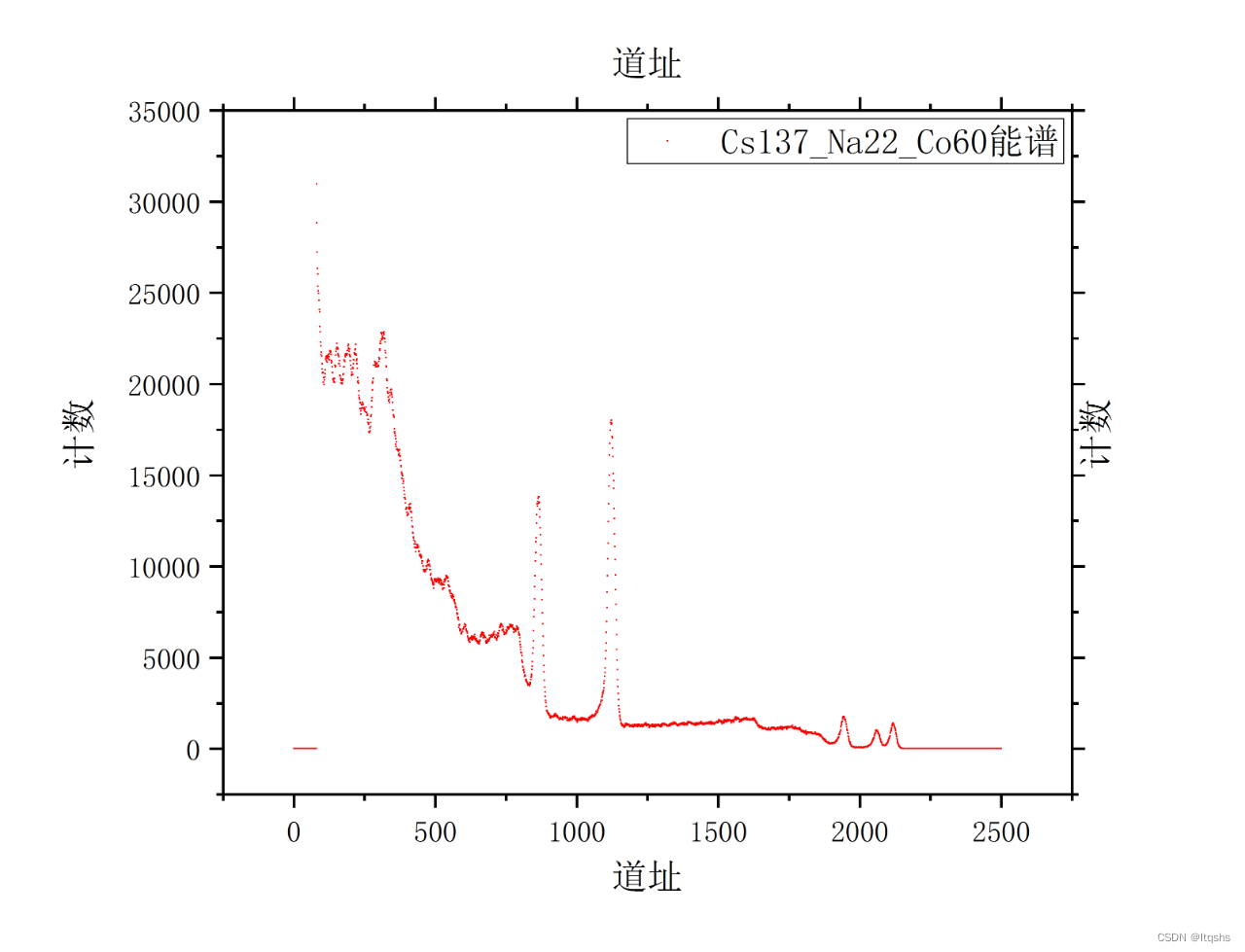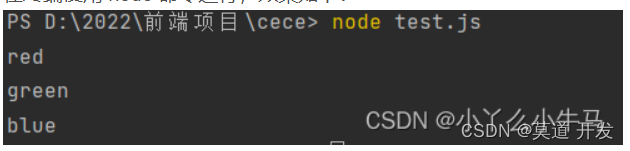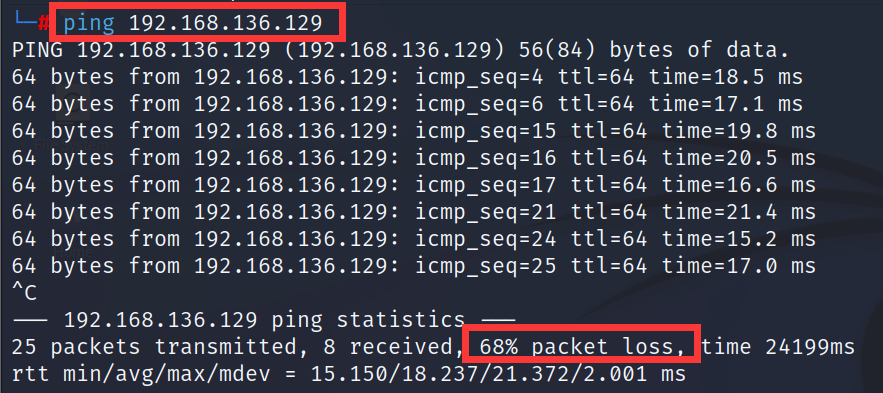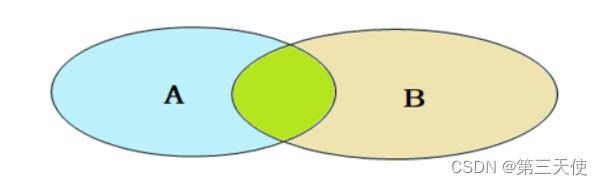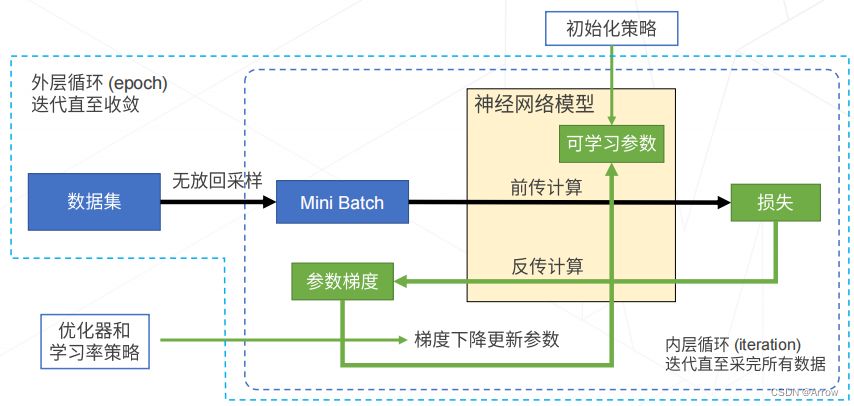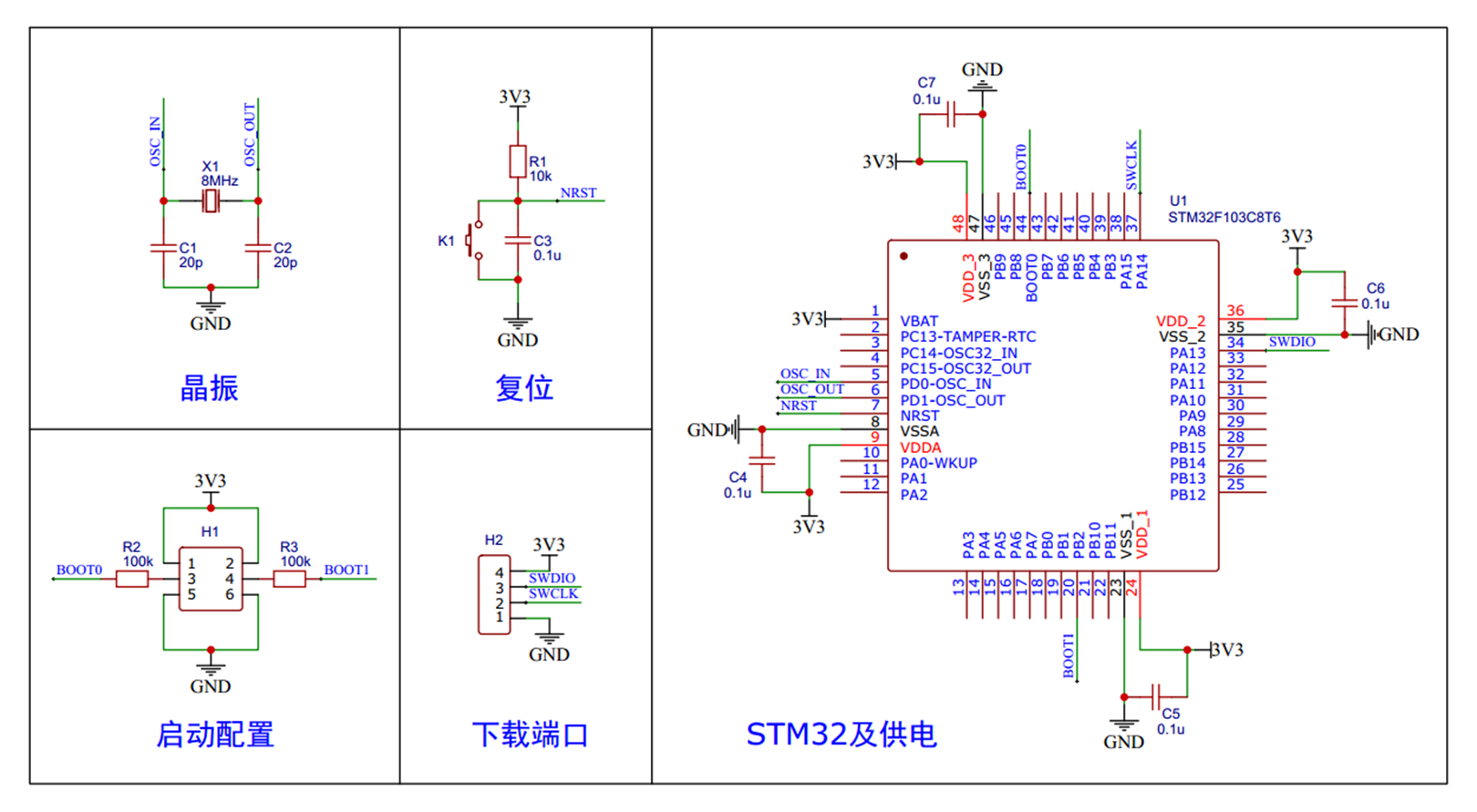第一节 配置忽略文件
1、哪些文件需要忽略?
对于git来说可以忽略的文件
Eclipse工程特定文件
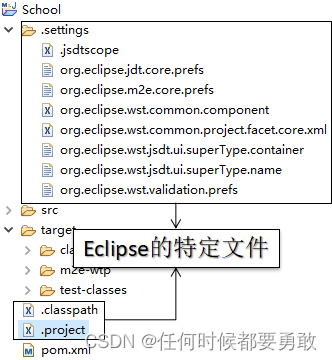 IDEA工IDEA工程特定文件
IDEA工IDEA工程特定文件
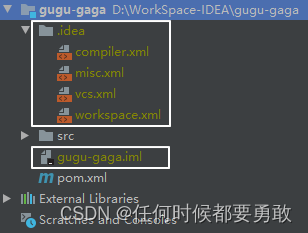
编译产生的二进制文件(对于Maven工程来说就是target目录)
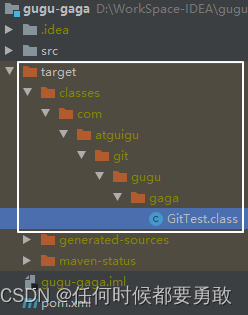
2、为什么要忽略这些文件?
与项目的实际功能无关,不参与服务器上部署运行。把它们忽略掉能够屏蔽IDE工具之间的差异,避免这些无关的文件对我们版本控制造成不必要的干扰。
3、忽略文件配置
①创建忽略规则文件
这个文件的存放位置原则上在哪里都可以,为了便于让~/.gitconfig文件引用(之前用户签名的文件),建议也放在用户家目录下
- 我的用户家目录

2. 文件名称
名称.ignore
3. 文件内容如下
#Compiled class file
*.class
# Log file
*.log
# BlueJ files
*.ctxt
# Mobile Tools for Java (J2ME)
.mtj.tmp/
# Package Files #
*.jar
*.war
*.nar
*.ear
*.zip
*.tar.gz
*.rar
# virtual machine crash logs, see http://www.java.com/en/download/help/error_hotspot.xml
hs_err_pid*
.classpath
.project
.settings
target
.idea
*.iml
在这个文件中把我们要忽略的东西加上。目录或文件直接写名字即可。
②在.gitconfig文件中引用忽略规则文件(文件位置在加目录下)
.gitconfig在用户家目录下
#之前的用户签名
[user]
name = ww
email = ww@qq.com
#引用刚才编写的忽略文件
[core]
excludesfile = C:/Users/Administrator/git.ignore
注意:这里要使用“正斜线(/)”,不要使用“反斜线(\)”
第二节 初始化本地库
1、在IDEA中定位Git程序



2、初始化本地库
1、在IDEA中定位Git程序
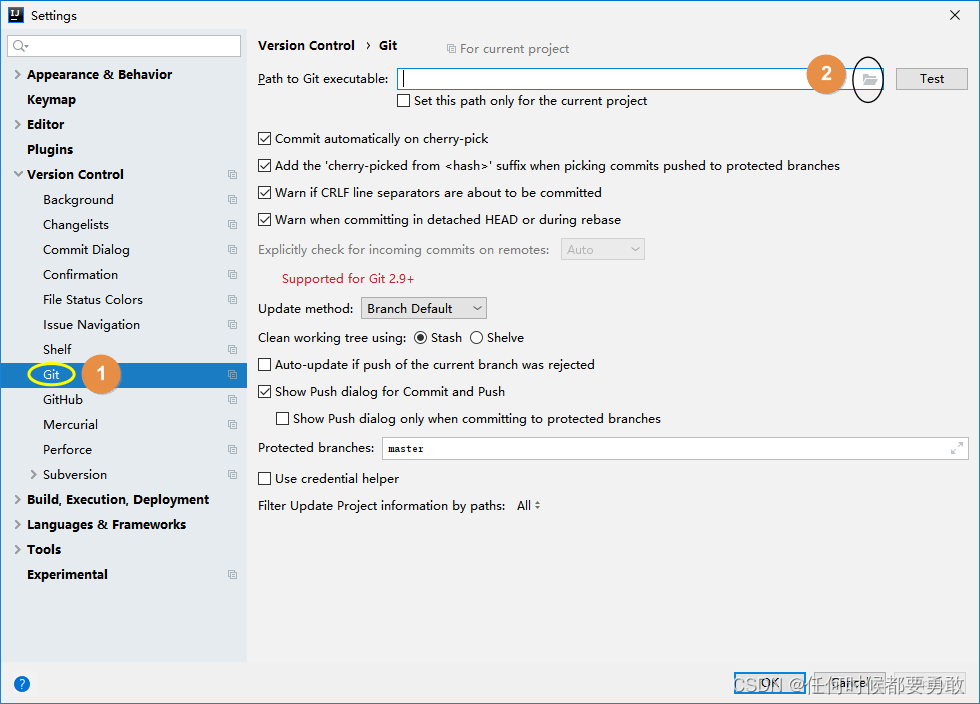
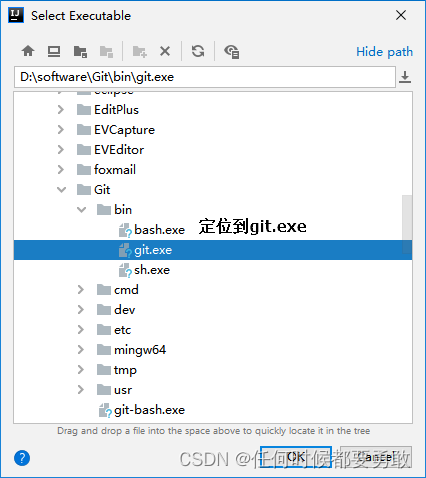
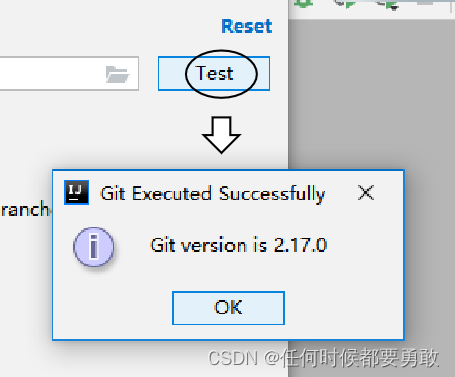
2、初始化本地库
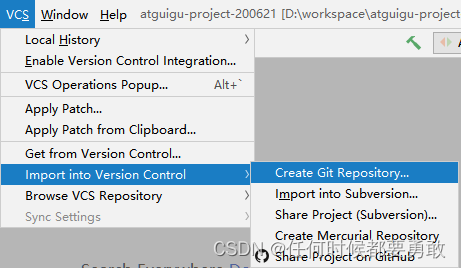
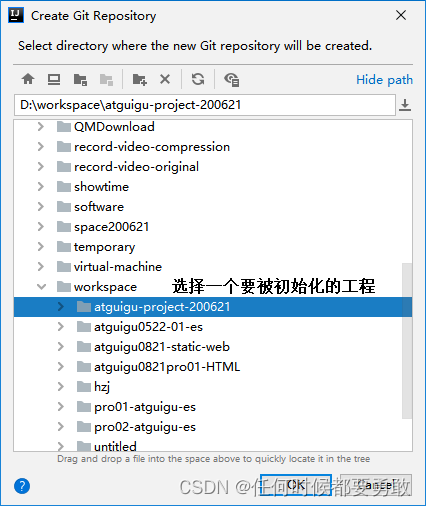
第三节 添加与提交
此时观察项目会发现pom.xml为红色
这是因为当前内容未被添加到暂存区
1、添加到暂存区
在工程目录上点右键:
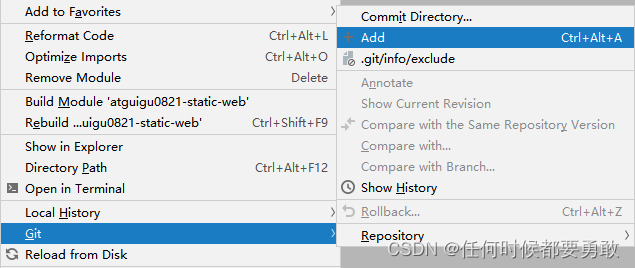
2、提交到本地库
在要提交的目录或文件这里点右键:
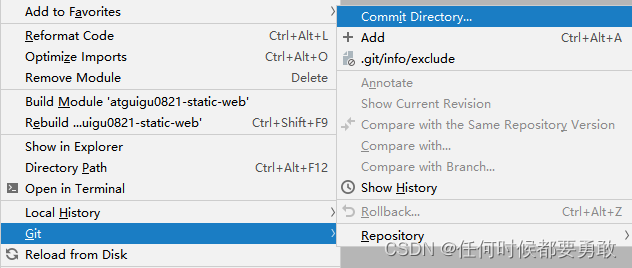
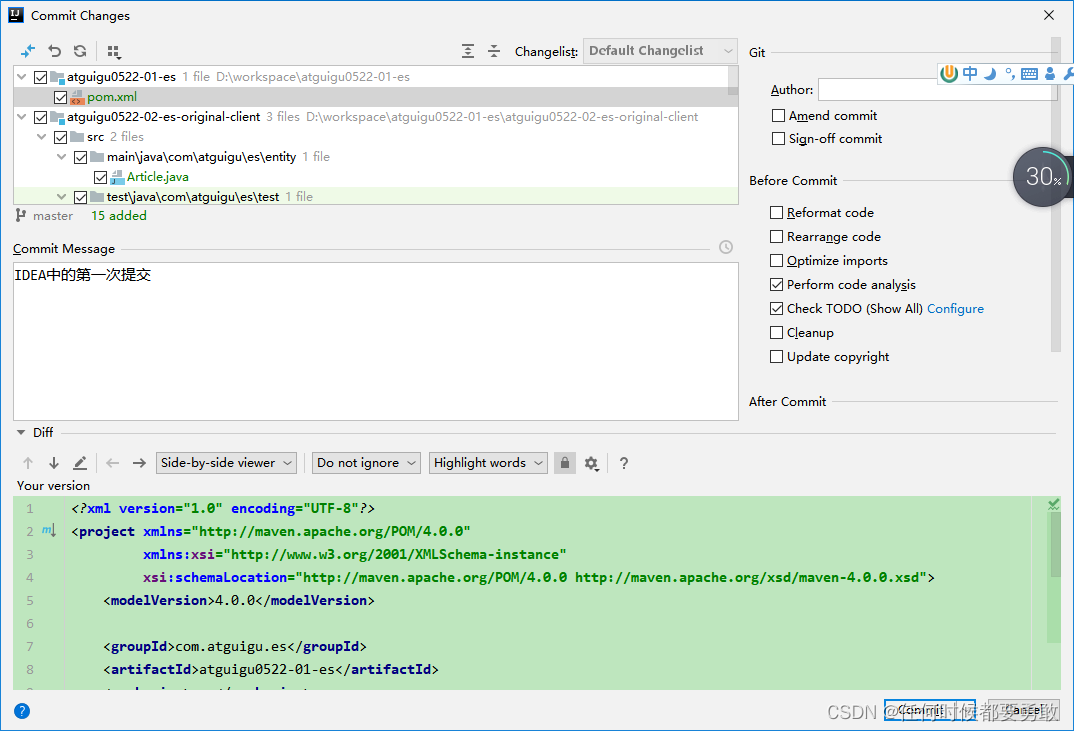
整个项目的提交
右击项目
依次如下
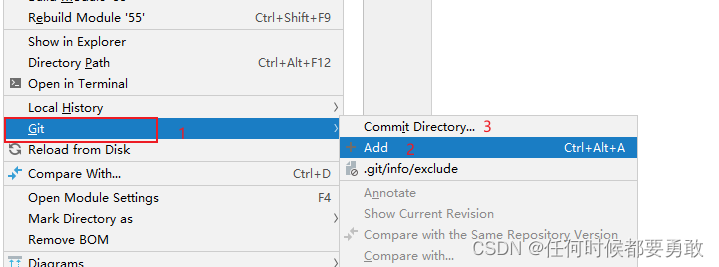
第四节 切换版本
如第三节多提交几个不同的版本进行版本切换的演示
1.查看版本
窗口左下角
分别点击 version control-》log

2.切换版本
在要切换的版本后右击-》点击checkout Revision
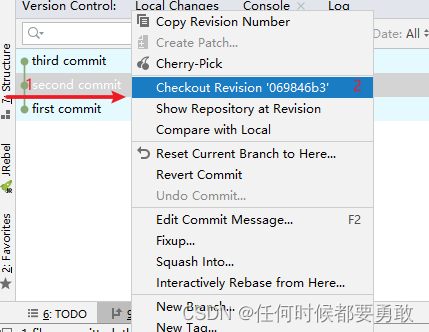
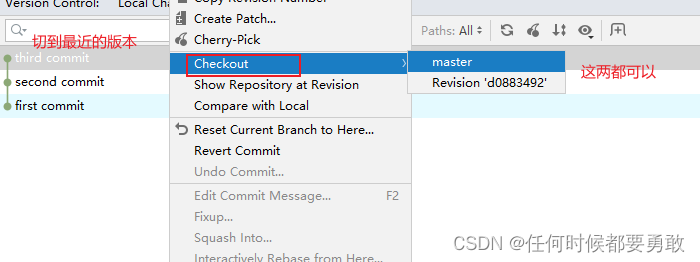
第五节 分支
1.创建分支
方式一
右击项目->选择Git,在Repository里面,点击Branches按钮。
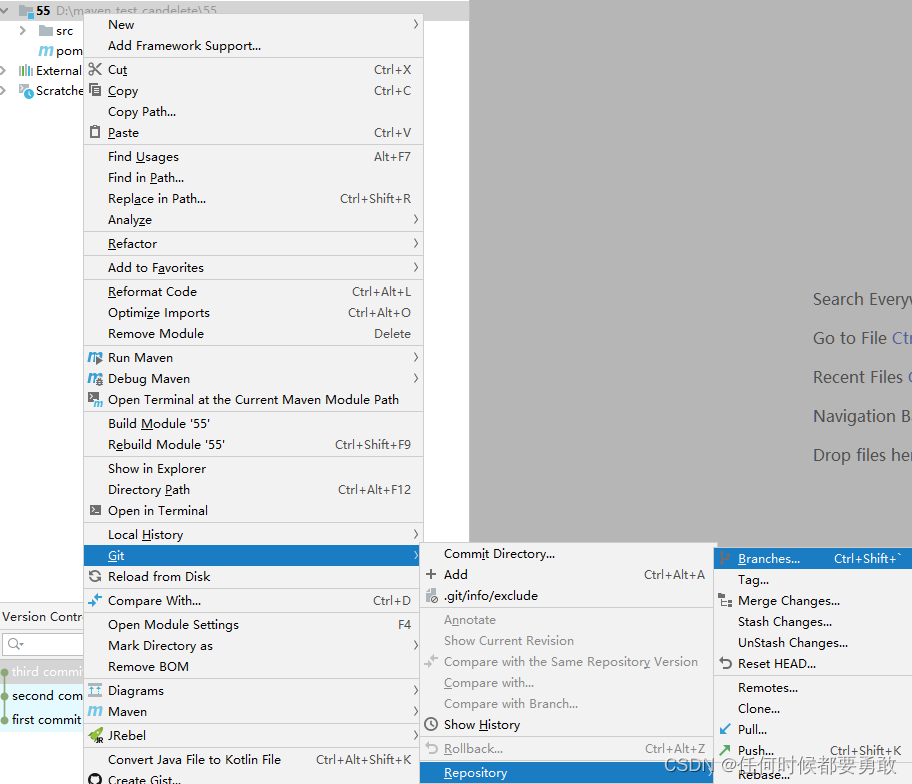
在弹出的Git Branches框里,点击New Branch按钮。
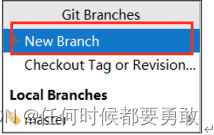
填写分支名称,创建hot-fix分支。
方式二
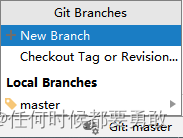
输入分支名称:
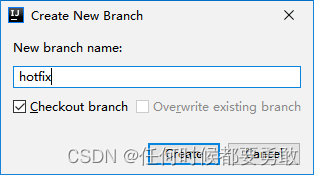
2、切换分支
右下角是当前所在分支
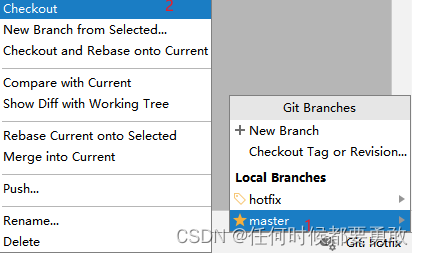
3.合并分支
1.没有冲突
在IDEA窗口的右下角,将hot-fix分支合并到当前master分支。
如果代码没有冲突,分支直接合并成功
点击右下角
点击被合并的分支
如下将hot-fix合并到master
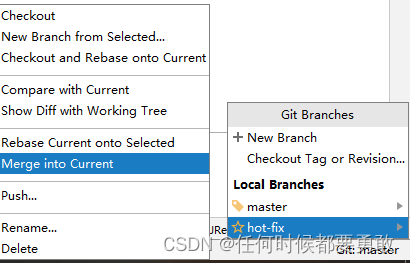
2.合并出现冲突
解决冲突